WPS怎么创建在线表格?
在WPS中创建在线表格,需先登录WPS账号,进入“应用”或“WPS云文档”界面,点击“新建”选择“在线表格”。创建后内容将自动保存在云端,可多人协作编辑,支持实时同步和权限设置。
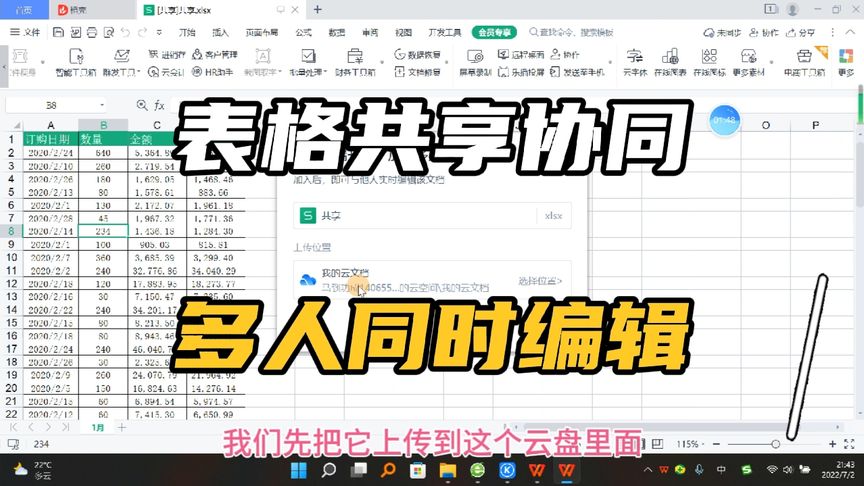
WPS在线表格的创建方法
如何在WPS中新建一个在线表格
通过WPS首页快速创建表格: 打开WPS客户端,在主界面点击“新建”按钮,选择“在线表格”选项。系统会自动在云端创建一个空白表格,并进入编辑界面,支持即时输入与格式设置。
使用网页端WPS云文档创建: 登录WPS官网并进入“云文档”页面,点击“新建”→“表格”,即可在浏览器中创建一个在线表格。该表格将自动保存在云端,便于后续在各设备间同步使用。
通过手机WPS新建在线表格: 在手机WPS App中,点击“新建”→“在线表格”,即可快速创建文档。该功能适用于移动办公场景,编辑后的内容实时保存在云端,可随时继续操作。
登录账号后如何启用云表格功能
账号登录是使用前提条件: 创建在线表格前,必须先登录WPS账号。可以使用手机号、微信、QQ或邮箱登录,登录后系统会自动激活云端文档功能,支持在线创建与保存表格。
启用云同步后自动转为在线文档: 在创建或保存本地表格时,选择“保存到云文档”选项,WPS会将文件上传并转为在线表格格式,实现云端备份与多端同步编辑功能。
设置默认保存位置为云端: 在WPS设置中心中,可以将默认保存路径设置为“我的云文档”。此设置可让用户每次创建文档时自动启用云表格功能,省去手动保存到云端的步骤,提高效率。
在线表格支持的基本编辑操作
在线表格如何输入和计算数据
直接点击单元格输入文本或数字: 在WPS在线表格中,用户可点击任意单元格,直接输入文字、数字或符号,输入后按回车确认。支持中英文混输,适用于日常数据录入、清单制作等场景。
输入公式进行自动计算: 与本地表格功能一致,在线表格支持输入公式进行加减乘除运算。只需在单元格中输入“=”开头的表达式,如 =A1+B1,即可实现自动计算并实时更新结果。
支持使用常见函数处理数据: 在线表格支持常用函数如SUM、AVERAGE、IF、COUNTIF等,语法与WPS表格一致。例如输入 =SUM(A1:A5) 即可求和,实现批量计算,提高效率并减少人工错误。
表格样式和单元格格式如何设置
修改字体样式提升可读性: 在线表格支持对文字字体、字号、颜色进行设置。选中目标单元格后,通过工具栏选择所需字体(如微软雅黑)、设置加粗、斜体或文字颜色,让表格更具视觉层次。
设置边框线与背景颜色: 用户可为单元格添加边框线或设置不同的底色,用于区分标题行、重点区域或数据分区。这些样式设置可通过右键菜单或顶部工具栏完成,界面简洁易用。
调整数字、日期、货币等格式: 在线表格支持将单元格格式设置为文本、数字、日期、百分比、货币等。点击“格式”选项后可进行具体设置,确保数据展示符合专业排版要求,适合财务、统计类文档使用。
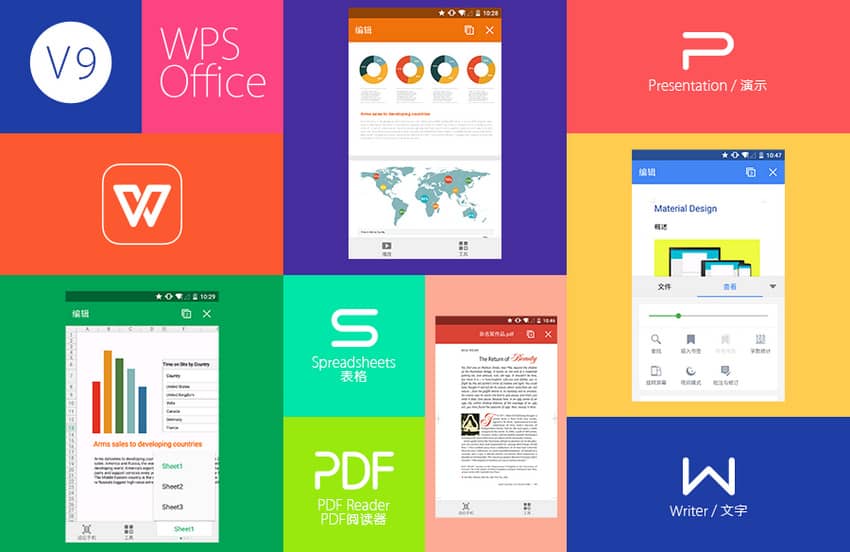
WPS在线表格的多人协作功能
如何邀请他人一起编辑表格
生成共享链接邀请协作: 在WPS在线表格页面,点击右上角的“分享”按钮,可生成一个文档链接。将该链接复制后通过微信、邮箱或其他方式发送给他人,受邀者点击链接即可进入编辑页面。
通过账号绑定直接邀请协作者: 用户还可以在“协作成员”设置中输入他人的WPS账号(手机号或邮箱)进行邀请。被邀请人会收到协作通知,登录后可直接查看和编辑文档,无需重复授权。
实时查看他人编辑动态: 多人协作时,WPS支持实时同步内容修改,表格右上角会显示当前在线编辑成员。每位用户的操作用不同颜色高亮标识,便于快速识别各自修改位置,避免冲突和重复输入。
设置协作权限和编辑范围的方法
分配查看或编辑权限: 在分享设置中可指定他人拥有“仅查看”或“可编辑”的权限。默认生成的链接通常具备编辑权限,如仅需对方查看数据,可切换为“只读模式”以防止误操作。
按成员设置不同权限级别: 针对通过账号邀请的协作者,可逐一设定权限,例如部分用户只能评论,另一些用户可完全编辑文档。这种分级设置适用于项目组或教学环境,便于统一管理。
限制单元格编辑范围确保数据安全: 在线表格支持设置特定单元格保护功能,可对部分区域设定只读或禁止修改权限。通过“数据”→“保护工作表”选项,选择锁定区域,避免误删、误改关键内容,同时保障协作数据的完整性。

WPS在线表格的数据同步机制
多端设备如何同步查看和编辑
同一账号登录即可同步访问文件: 只要使用同一WPS账号登录,无论是在电脑端、手机端还是平板端,都可以访问并编辑同一份在线表格。所有数据实时云端同步,确保内容一致,不需手动传输文件。
实时更新协作者的修改内容: 在线表格支持多人同时在线编辑,所有操作自动实时同步至其他设备。当某个用户输入或更改内容时,其他人会立即看到更新,无需手动刷新,有效提升团队协作效率。
支持离线缓存编辑后自动同步: 若在网络不稳定时使用手机或平板编辑表格,系统会自动缓存操作内容。一旦恢复联网,WPS会将离线期间的更改自动同步到云端,避免数据丢失,确保修改完整记录。
自动保存和版本历史功能介绍
实时自动保存防止数据丢失: WPS在线表格具备自动保存功能,用户每次修改内容后系统都会即时保存,无需手动点击“保存”按钮。即使意外关闭页面,也能保留所有编辑进度,提升文档安全性。
支持查看并恢复历史版本: 在文档菜单中可打开“版本历史”功能,查看每次编辑的时间节点和具体内容。若误操作或需要回溯到旧版本,只需一键恢复所选历史版本即可,非常适合复杂表格的长期维护。
每次编辑自动生成版本记录: 系统会为每一位协作者的修改操作记录独立版本,确保每一次变动都可追踪。这样不仅方便团队审核编辑流程,也可在出现问题时明确责任归属,维护协作秩序。
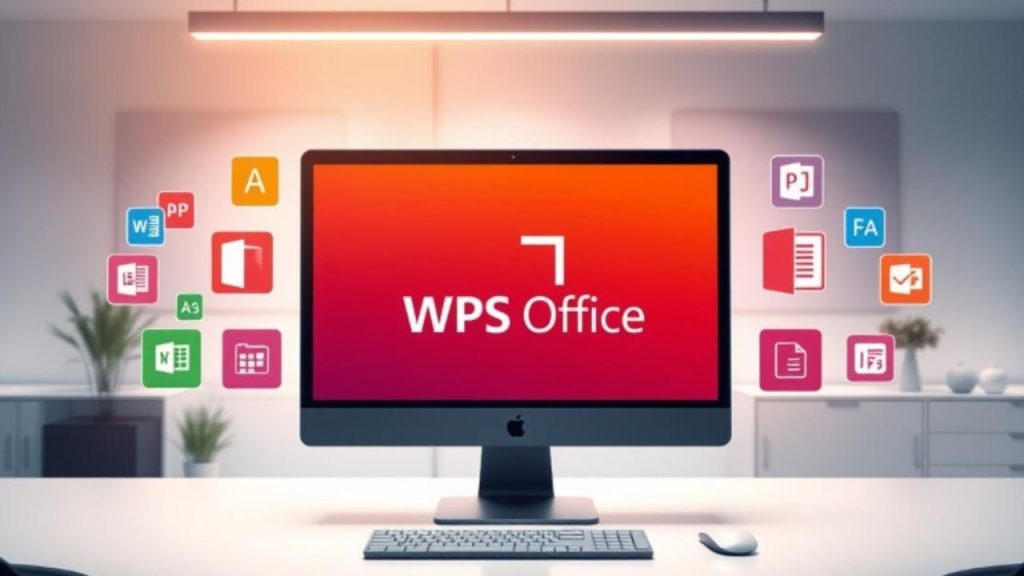
在线表格与WPS云文档的关联
在线表格如何在云文档中管理
统一管理所有在线表格文件: 在线表格创建后会自动保存在WPS云文档中,用户可通过WPS客户端或网页版进入“我的云文档”,在文件列表中查看、打开、编辑或删除在线表格,实现集中式文件管理。
支持按时间、名称快速查找文档: 云文档界面支持按名称搜索、修改时间排序等功能,便于在众多文件中快速定位所需在线表格。也可设置“星标”标记重要文档,便于日后重点查阅或追踪。
支持文档自动分类存储: 用户可将不同类型的在线表格手动归类到自定义文件夹中,如“项目数据”“财务报表”“客户信息”等,清晰划分文档结构,方便后续查找与管理。
分类、共享和移动在线表格的操作
通过文件夹分类整理表格文件: 在云文档界面中,可新建多个文件夹,将在线表格通过拖拽或右键“移动到”功能,快速转移到指定目录下,实现有序文档分类,便于多人协作场景下统一整理。
设置共享权限实现高效协作: 每个在线表格均可通过“共享”按钮设置访问权限。可生成链接或邀请指定账号参与,设置权限为“可编辑”“可查看”或“仅评论”,满足不同协作需求。
跨设备文件移动同步操作: 不论在手机、平板还是电脑端,只要登录同一WPS账号,所有文件分类和移动操作都会实时同步到云端。这样即使更换设备,仍可保持一致的文件组织结构和访问习惯。